Tips dan Trik PC Bagus yang Jarang Diketahui
Tidak peduli berapa lama Anda menggunakan komputer, selalu ada hal baru untuk dipelajari! Kalimat ini menjadi lebih tepat jika kita mengingat bahwa dunia teknologi ini selalu berubah. Teknologi terus berkembang dan berubah menjadi lebih baik (dalam beberapa kasus menjadi lebih buruk). Jadi, sangat mudah untuk tersesat di tengah siklus evolusi yang terus-menerus ini. Ada beberapa cara untuk meningkatkan kemampuan Anda dengan PC, dan beberapa trik keren yang tidak diketahui oleh sebagian besar pengguna. Hari ini, kami akan mengajarkan beberapa tip dan trik yang menarik, namun tidak jelas, untuk meningkatkan pengalaman Anda dengan komputer. Ini juga dapat menghemat waktu Anda saat berada di depan komputer. (Sumber).
Tips Komputer Bagus yang Jarang Diketahui Pengguna
Seperti yang disebutkan di atas, kami akan menyajikan kepada Anda beberapa tip menarik yang dapat sangat meningkatkan produktivitas dan alur kerja Anda. Kiat-kiat ini umumnya diketahui oleh sebagian besar pengguna PC, namun merupakan trik berharga yang dapat meningkatkan pengalaman Anda. Jadi, tanpa basa-basi lagi, mari selami tips teknologi ini. Mungkin Anda sudah mengetahui beberapa tips ini, namun bagi yang belum mengetahuinya, tips ini bisa sangat menyelamatkan nyawa!

1 – Buka Kembali Tab yang Tertutup Secara Tidak Sengaja
Jika karena alasan tertentu, Anda menutup tab yang tidak diinginkan, Anda dapat mengembalikannya. Di sebagian besar browser, kombinasi keyboard “Ctrl + Shift + ” akan membuka kembali tab. Untuk Komputer Mac, kombinasi keyboardnya adalah Ctrl + Shift + T dan Anda akan kembali ke tab sebelumnya.
2 – Kontrol Monitor yang Berbeda, Jepret Windows, dan Siklus Melalui Windows yang Terbuka
Jika lingkungan kerja Anda memerlukan dua monitor, ada beberapa pintasan yang rapi untuk memudahkan navigasi Anda. Di Windows, menekan tombol Win + Tombol Panah akan dengan cepat menempatkan jendela ke samping monitor mana pun. Anda juga dapat menekan Shift + Win + Panah jika Anda ingin jendela berpindah ke monitor berikutnya. Jika Anda ingin mengatur tampilan atau proyektor kedua dengan cepat, pintasannya adalah Win + P.
Tip yang sama berlaku untuk Komputer Mac Anda

Bagi pengguna Mac, Anda dapat menggunakan Kontrol Misi untuk mengelola desktop virtual, menggunakan desktop, dan beralih antar aplikasi dengan lancar. Namun, Mac tidak mendukung Window snaping out of the box. Jadi, Anda memerlukan aplikasi pihak ketiga untuk tugas ini.
Dengan menekan Alt + Tab Anda akan dapat menelusuri jendela yang sedang terbuka (Alt + Shift + Tab akan melakukan sebaliknya). Di macOS, pintasannya adalah Cmd + Tab. Ini akan membuat peralihan antara proses yang berjalan cukup cepat.
3 – Batalkan Di Mana Saja dengan Pintasan Keyboard
Hal ini mungkin diketahui oleh lebih banyak pengguna PC berpengalaman, tetapi mungkin para pemula tidak pernah menyadarinya. Dengan pintasan Ctrl + Z, pada dasarnya Anda dapat membatalkan apa pun yang baru saja Anda ketik. Ini juga berlaku untuk hal-hal lain di seluruh OS. Misalnya, jika Anda tidak sengaja menghapus file di Windows Explorer, Anda dapat membatalkannya jika Anda segera menekan Ctrl + Z. Selain itu, Anda dapat mengulang apa pun yang telah Anda batalkan dengan pintasan Ctrl + Y.
4 – Kurangi Jumlah Aplikasi yang Berjalan saat Startup
Tahukah Anda bahwa ada cara untuk mempercepat waktu startup PC Anda? Jika komputer Anda membutuhkan waktu terlalu lama untuk melakukan booting, kemungkinan besar hal tersebut disebabkan oleh beberapa proses yang berjalan saat startup. Anda dapat dengan mudah menguranginya, sehingga PC dapat memulai lebih cepat. Di sebagian besar lingkungan Windows, Anda dapat mengakses Task Manager dengan menekan Ctrl + Shift + Esc. Alternatifnya, Anda dapat mengklik kanan taskbar untuk mendapatkan akses ke Task Manager. Di Task manager Anda akan melihat tab Startup. Dari sana Anda dapat memeriksa semua program yang melakukan booting bersama Windows dan dapat menonaktifkan beberapa di antaranya.
Di Windows 7 dan versi sebelumnya, prosesnya sedikit berbeda. Anda perlu Membuka Win + R untuk membuka Run. Ketik MSConfig untuk mengakses Windows dengan bagian startup serupa. Jika Anda menggunakan Mac, Anda dapat menghapus atau menyembunyikan aplikasi startup dengan masuk ke System Preferences > Users & Groups > Select your User dan klik pada tab Login Items.
5 – Lindungi File Anda dengan Kata Sandi
Saat ini, dengan kemajuan spyware dan ransomware, penting untuk menjaga file Anda tetap tersimpan. Anda dapat mengunci akses ke file tertentu hanya dengan membuat arsip terenkripsi. Jika Anda memiliki WinRAR atau 7-Zip di PC Windows, atau Unarchiver di Mac, Anda dapat mengenkripsi dan melindungi file Anda. Anda dapat membuat arsip baru, memilih untuk mengenkripsi kontennya dan melindunginya dengan kata sandi.
6 – Pintasan Rapi untuk YouTube
Jika Anda adalah pengguna setia YouTube, Anda akan senang mengetahui ada beberapa tips keren untuk meningkatkan pengalaman Anda dengan platform streaming video. YouTube mendukung pintasan keyboard. Anda dapat menekan bilah Spasi untuk Memutar atau Menjeda Video. Anda juga dapat menekan K (menahan salah satu tombol ini juga akan memutar video dalam gerakan lambat. Menekan tombol 0 pada keyboard Anda akan melompat ke awal video sementara tombol Putus akan menuju ke akhir video.
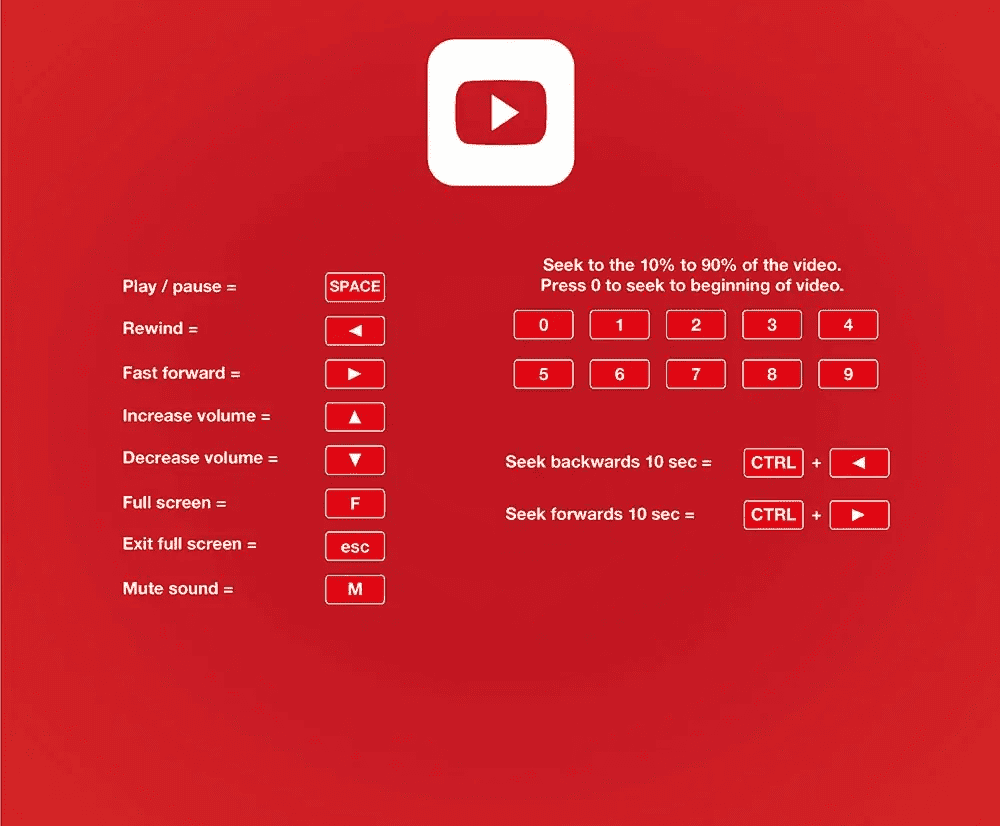
Tombol Beranda juga berfungsi untuk melompat ke awal video. Jika kita tekan J maka L akan maju/mundur 10 detik sedangkan M berfungsi untuk mute. Menekan tombol F akan beralih antara mode layar penuh dan normal sambil menekan Esc akan keluar dari mode layar penuh.
7 – Temukan Kata Sandi Wi-Fi Anda
Jika Anda lupa kata sandi Wi-Fi Anda, Windows memudahkan untuk memulihkannya. Anda dapat pergi ke Jaringan dan Pusat Berbagi dan klik kanan pada ikon koneksi jaringan Wi-Fi >> Properti Nirkabel. Ada Tab Keamanan yang memungkinkan Anda melihat kotak kata sandi dengan titik-titik. Klik kotak Tampilkan Karakter untuk melihat kata sandi muncul dalam teks biasa.
Di Mac
MacOS Apple menyimpan kata sandi Wi-Fi di gantungan kuncinya. Anda dapat melihatnya dengan membuka aplikasi akses Rantai Kunci. Tekan Command + Space untuk membuka dialog pencarian sorotan, dan cari “Akses Gantungan Kunci”!, dan buka aplikasi. Gunakan bilah pencarian di Akses Rantai Kunci untuk mencari nama jaringan Wi-Fi Anda di daftar kredensial yang disimpan. Klik dua kali untuk melihat entri kata sandinya. Anda harus mencentang kotak Tampilkan Kata Sandi di bagian bawah untuk melihat kata sandi dalam teks biasa.
8 – Gunakan Manajer Papan Klip
Manajer clipboard sudah populer di ponsel Android, tetapi tahukah Anda bahwa mereka juga ada di lingkungan PC? Mereka dapat meningkatkan produktivitas secara signifikan. Jika Anda menggunakan Windows, Anda dapat mencoba ClipClip, untuk manajemen clipboard gratis. Dimungkinkan untuk menyalin banyak teks, gambar, atau file ke clipboard Anda. Cukup tekan CTRL + Shift + V, dan Anda akan melihat daftar semua klip Anda sebelumnya.
Pengguna Mac dapat memilih Flycut dan CopyClip yang merupakan dua pengelola papan klip Mac terbaik. Anda dapat menjalankannya dari bilah menu, dan mereka akan menyimpan semua yang telah Anda salin atau potong sebelumnya, memungkinkan Anda dengan cepat menemukan potongan teks yang Anda cari.
9 – Papan Ketik Emoji
Emoji semakin populer selama beberapa tahun terakhir. Itu adalah cara cepat dan rapi untuk mewakili emoji atau reaksi Anda. Tentu saja, mereka kini hadir di komputer, bukan hanya di ponsel pintar. Untuk mengakses keyboard emoji Anda, tekan tombol Win + . (titik) atau Windows + ; (titik koma). Di Mac, Anda dapat menggunakan Cmd + Control + Spasi.
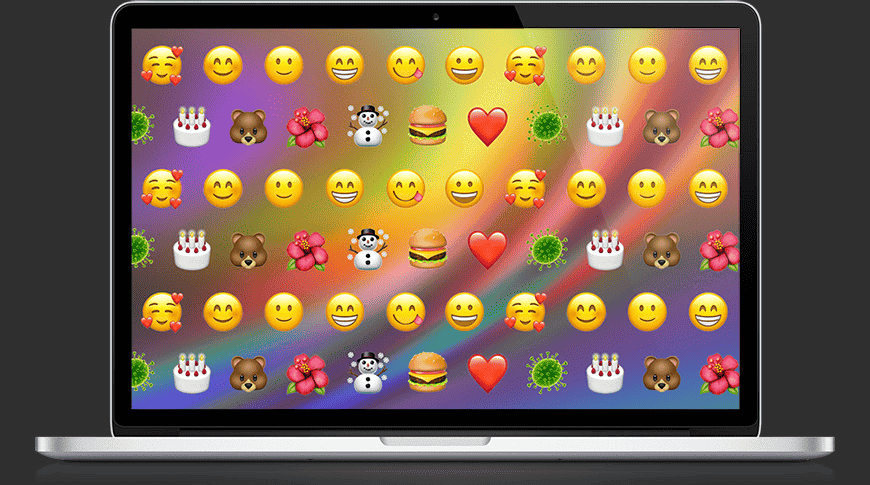
Anda dapat menelusuri semua emoji dan kategori yang tersedia (Orang, Alam, Makanan & Minuman, Perayaan, Aktivitas, Perjalanan & Tempat, dan Objek & Simbol) atau mencari daftar lengkap emoji dari kotak pencarian di bagian atas jendela.
10 – Aktifkan Mode Malam di Semua Perangkat
Jika Anda bekerja di malam hari, mode Malam dapat mengurangi ketegangan pada mata Anda. Saat ini, Windows dan Mac memiliki Mode Malam secara asli.
11 – Tempel Teks Biasa dari Konten yang Disalin
Saat Anda menyalin teks dari sumber, sebagian besar program cenderung membawa format apa pun dari konten aslinya. Di Windows, Anda dapat menempelkan teks yang belum diformat dengan menekan Ctrl + Shift + V, bukan Ctrl + V standar. Untuk Mac, tekan Cmd + Shift+ V untuk menempelkan teks biasa.
12 – Minimalkan semua Windows Sekaligus
Saat ini, untuk lebih produktif, pengguna cenderung melakukan banyak tugas dalam waktu bersamaan. Namun, hal ini dapat membingungkan dan merepotkan saat Anda harus kembali ke desktop. Nah, ada jalan pintas untuk meminimalkan seluruh Windows dan membawa Anda kembali ke desktop. Di Windows, Anda hanya perlu menjalankan Win + D dan itu akan kembali ke desktop. Anda dapat menekan Win + D Sekali lagi untuk mengembalikan jendela yang diperkecil.
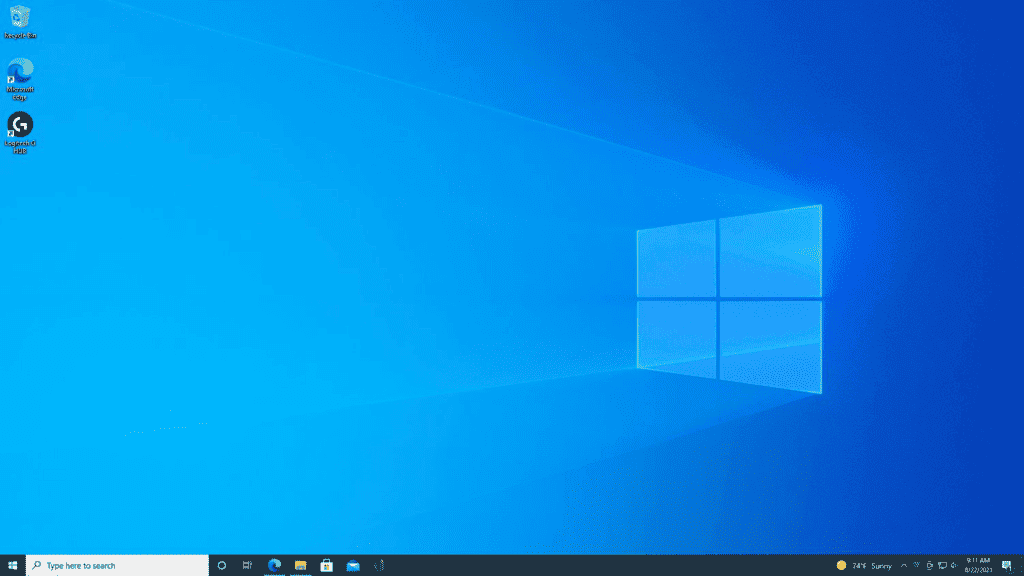
Di macOS, Anda dapat langsung membuka desktop dengan menekan Command + F3. Menekan kombinasi penekanan tombol ini akan segera mengaktifkan fitur Mission Control “Show Desktop” di macOS dan menyingkirkan semua jendela di layar untuk menampilkan desktop Mac.
13 – Ikuti Urutan Saat Memberi Nama File Anda
Hal ini dapat mengganggu bagi sebagian pengguna, karena secara teknis, ini adalah tip yang akan merugikan kebebasan Anda saat memberi nama file. Namun, jika Anda memprioritaskan organisasi dan produktivitas, ini mungkin tip yang valid. Jika Anda menggunakan Komputer Windows dan menginginkan lingkungan yang lebih terorganisir. Ganti nama file mengikuti urutan berurutan. Misalnya meletakkan file dengan nama root yang sama dengan akhiran (1), (2), dan seterusnya.
Prosesnya bisa serupa di Mac. Pilih file yang ingin Anda ganti namanya, klik kanan grup, dan pilih Ganti Nama [Number] Item dari menu kontekstual. Berikan Kata Kunci, dan Mac akan mengganti nama file dan menempelkan nomor secara berurutan.
14 – Kunci Komputer Anda
Tip menarik lainnya adalah menjaga perangkat Anda tetap terkunci saat tidak digunakan. Itu cara yang baik untuk mencegah penggunaan yang tidak sah, jaga agar komputer Anda tetap terkunci dengan kata sandi yang tepat. Saat ini, kata sandi bersifat wajib di Mac dan Windows.
Menekan Win + L akan segera mengunci komputer Anda pada versi Windows apa pun. Di macOS gunakan CMD + Option + Power untuk logout.
Kesimpulan – Tips Komputer Untuk Ahli dan Pemula
Tips ini cukup menarik dan dapat meningkatkan alur kerja Anda di komputer secara signifikan. Tip dan pintasan keyboard ini dapat meningkatkan produktivitas secara signifikan jika Anda menggunakan PC setiap hari. Mereka yang bukan pengguna PC berat juga akan mendapat manfaat dari tips ini karena dapat meningkatkan alur penggunaan.
Sumber =”https://www.gizchina.com/2023/09/28/good-computer-tips-and-tricks-that-are-not-commonly-known/”
Posting Komentar untuk "Tips dan Trik PC Bagus yang Jarang Diketahui"